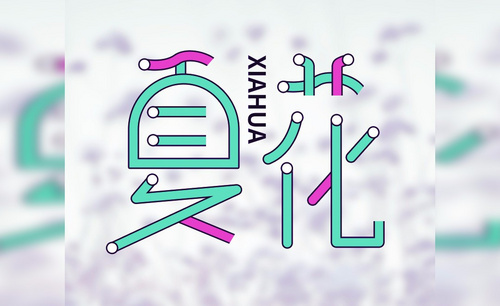ppt艺术字
ppt艺术字位置水平怎么设置
电子办公已经基本普及,已经成为现实工作中最常用的办公软件,从电子代替手工,给大家解省了很多的工作时间,提高了工作效率。现在不管是报告,还是课件都会用到PPT,观看直观更便于讲解,而且可以插入多种动画格式,风格更活泼,容易被大家接授。今天的内容是:ppt艺术字位置水平怎么设置。
操作步骤如下:
1、输入文字
我们新建一个空白的演示文稿,之后我们开始下一步。接着我们输入一段文字,然后点击格式这个选项,点击之后我们开始下一步。
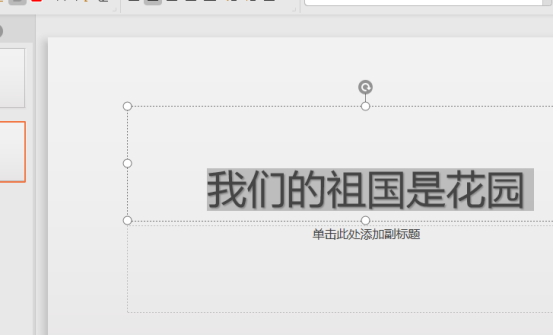
2、选择样式
接着我们在艺术字样式里选择艺术字的样式,点击字体大小右下角的小箭头,找到之后我们开始下一步。
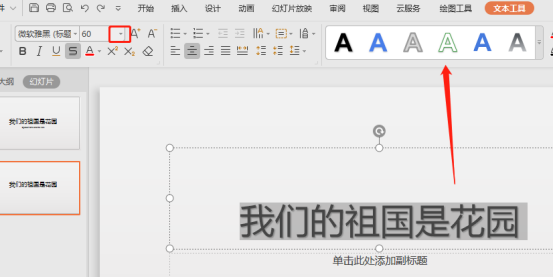
3、设置对象属性
接着我们点击右键,设置对象属性,打开之后我们找到位置这个选项开始下一步操作。
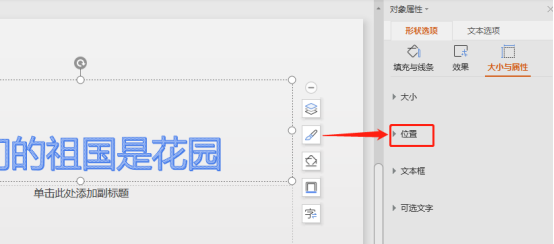
4、修改艺术字的位置
之后我们点击位置的倒三角之后我们可以修改艺术字的位置,选择水平位置,还可以选择垂直位置。
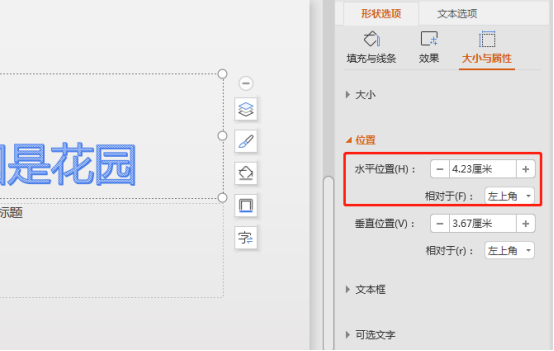
如果你是刚接触办公软件的小白,就需要课下自己动手亲自去操作一下,这样有助于记忆和使用。PPT有很多功能都是边学边摸索的,多动手多动脑,办公软件的基本操作很快就会掌握了,如果你想了解和学习更多的办公软件,就继续关注我们的课程。
本篇文章使用以下硬件型号:联想小新Air15;系统版本:win10;软件版本:wps 2019。
ppt艺术字如何制作?
ppt正成为人们工作生活的重要组成部分,它在工作汇报、企业宣传、教育培训等领域占着举足轻重的地位。一篇精彩的ppt,不仅表现在内容上,还要看制作出来的效果展示,不同的内容可以利用不同的字体进行编辑,尤其在标题部分,艺术字被大量的使用。下面就为大家分享一下ppt艺术字的制作方法。
1、首先在桌面上找到PowerPoint,双击打开,如下图所示。
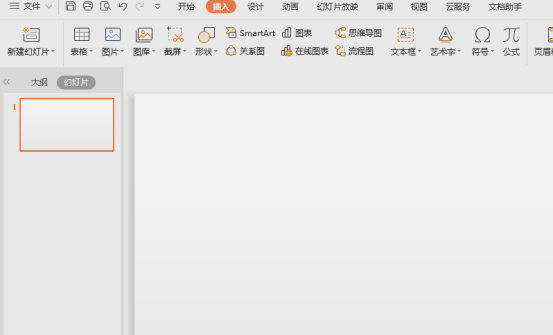
2、打开后在菜单栏中找到“插入”项,点击,如下图所示。
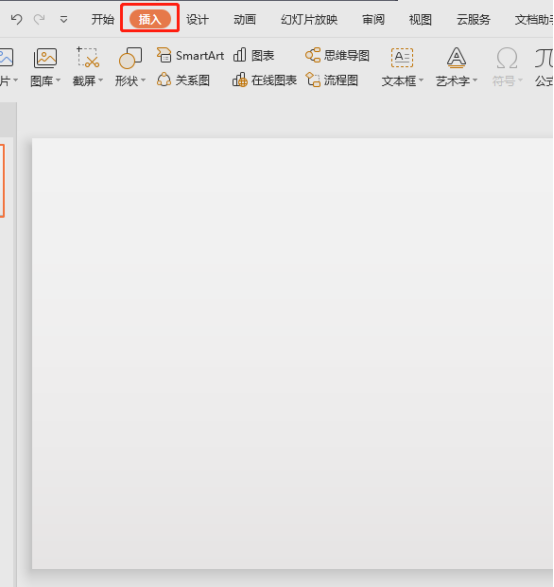
3、在“插入”中找到艺术字选项,点击打开,选择艺术字的格式,如下图所示。
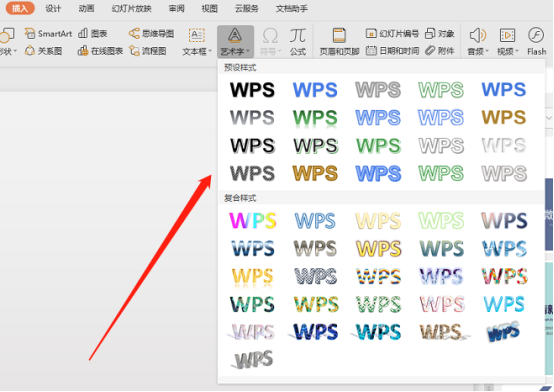
4、选择好格式后在编辑页面上可以看到输入框,如下图所示。
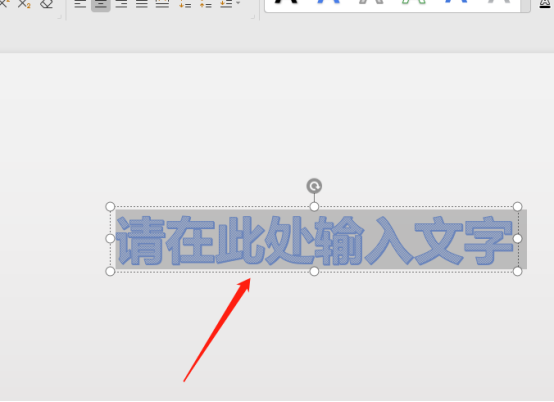
5、输入文字,敲下回车键即可,如下图所示。
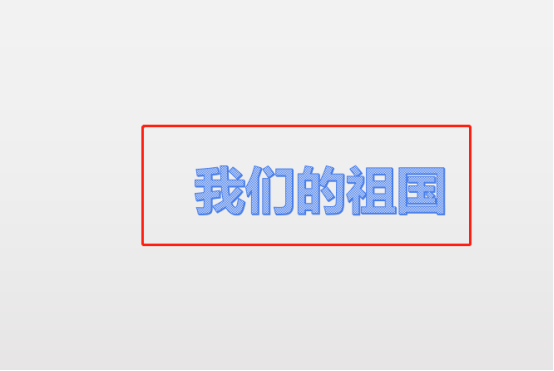
6、右键点击艺术字,选择“字体”选项,进行相应的设置,如下图所示。
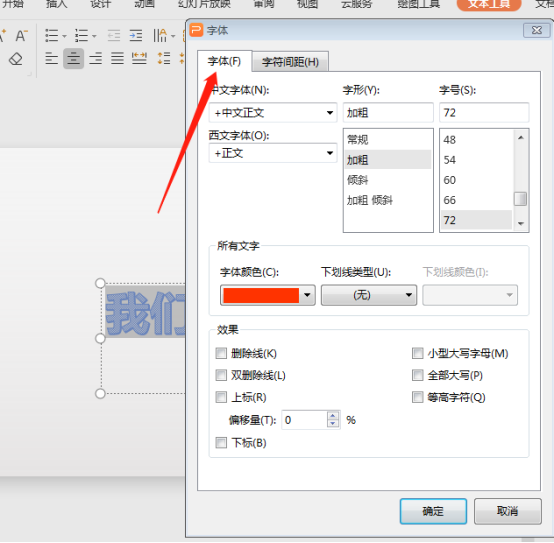
7、设置颜色的字体显示效果如下图所示,如下图所示。
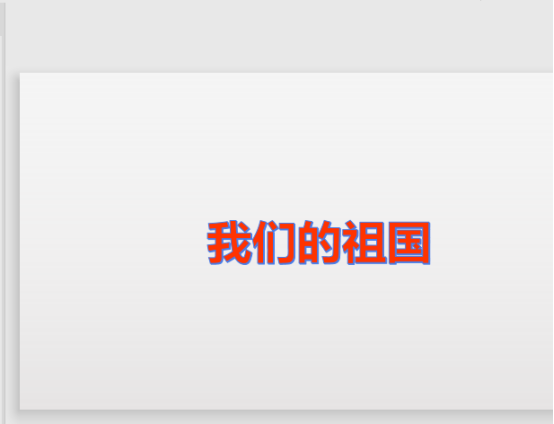
上边的内容我们简单的介绍了ppt艺术字制作的方法,我们还可以学习制作一些更复杂的艺术字,这都可以根据具体要求进行编辑,特别的字体设置有时候也可以成为一篇ppt文档的加分项。
本篇文章使用以下硬件型号:联想小新Air15;系统版本:win10;软件版本:wps 2019。